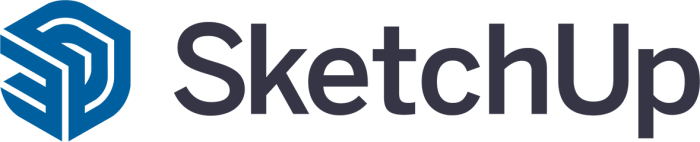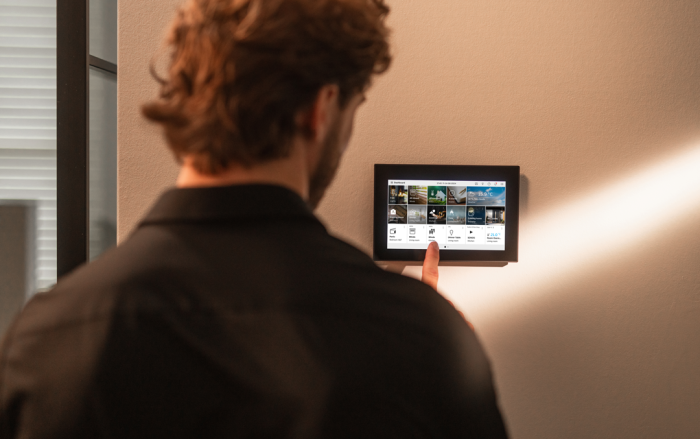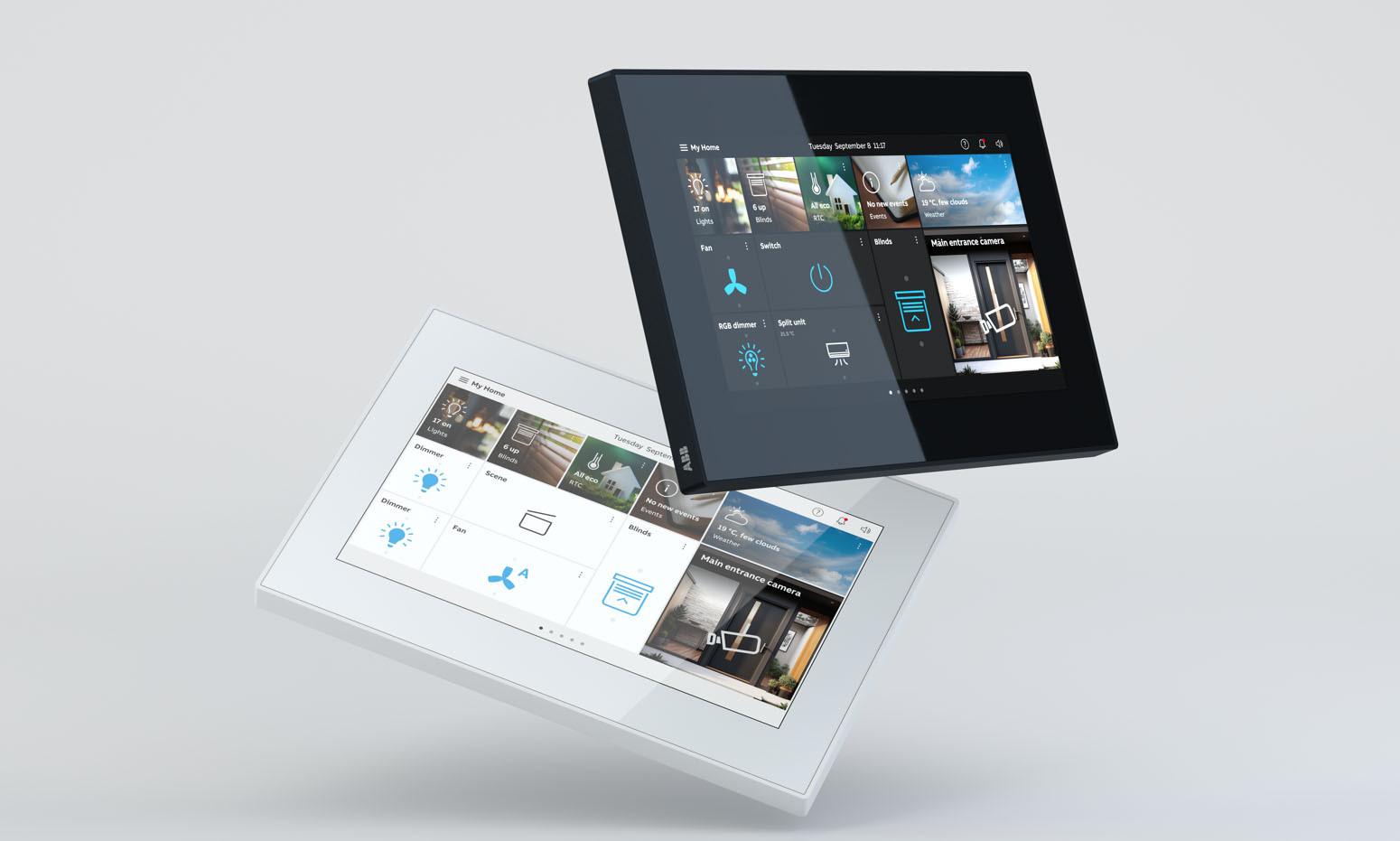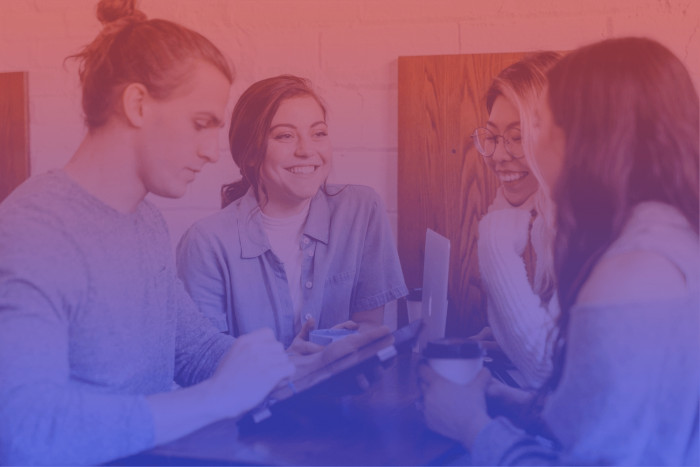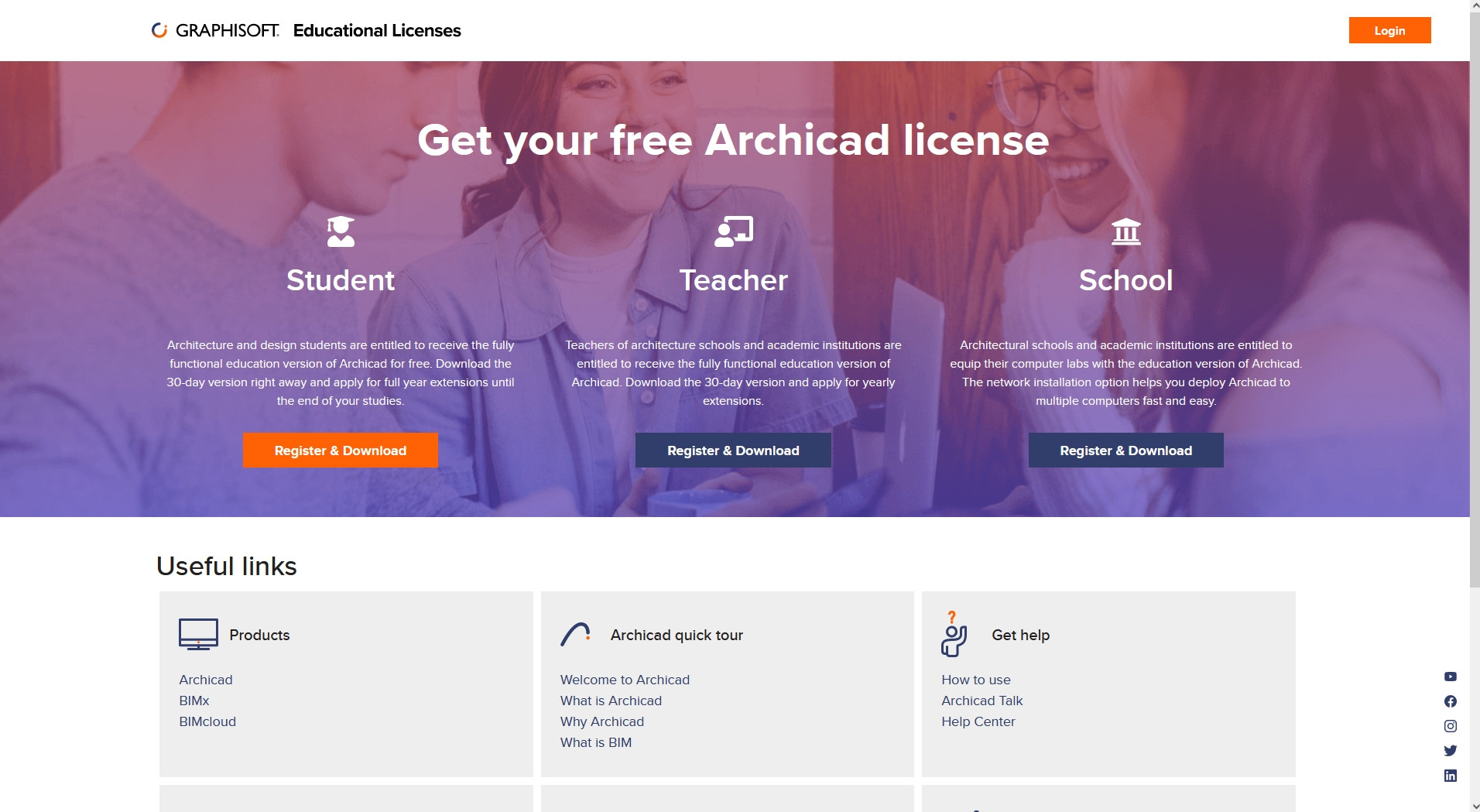SketchUp PRO - 8. díl: Základy animace
Jak si co nejlépe představit model - stavbu vytvořenou ve SketchUpu a jak ji pak dále prezentovat? Jednou z atraktivních možností je animace, které se věnuje osmý díl našeho seriálu.
Žaneta Pavlištíková / Miloš Tušš , 20. 10. 2014
Animace nám ve SketchUpu slouží jako prohlížeč všech pohledů, které jsme v modelu vytvořili. Na začátku můžeme stát před domem a druhým kliknutím se můžeme plynule přemístit do interiéru. Tyto animace si vytváříme pomocí scén.
Scény ve SketchUpu mají na starost i další věci – kromě toho, že z nich dokážeme vytvořit krátký film, nám pomáhají například při vytváření panoramatických fotografií v pluginu RenderIn 2, můžeme s nimi pracovat v různých hladinách nebo si v nich jednoduše nastavíme pohledy, které potom můžeme poslat zákazníkovi jako obrázek. Další výhodou je, že u každé scény můžeme použít různé vrstvy nebo styly zobrazení, což nám práci s modelem značně usnadňuje.
A jak si takové scény vytvoříme? Jednoduše se přesuneme v modelu na místo, které chceme, aby bylo ve scéně, klikneme na Dialogová okna – Scény – a klikneme na +. Tuto scénu si můžeme jakkoli pojmenovat, popsat, a v manažeru scén jí přidat různé atributy…Každá scéna s sebou přenáší různé vlastnosti - viditelné vrstvy, polohu kamery, styly nebo stíny. Pokud odškrtneme některou z těchto částí, scéna si ji nebude dále pamatovat. Tato nastavení pak rozšiřují SketchUp o další možnost jeho využití. Takto můžeme pokračovat s dalšími scénami, můžeme se přesouvat z jednoho bodu do druhého a u každého pohledu si takto vytvářet scény. Ty se nám poté ukládají na horní straně obrazovky, kde každá může mít svůj popis a podobně.
Když teď budeme klikat na naše scény, uvidíme plynulý pohyb z míst, které jsme si do scén nastavili. V nastavení si dokážeme určit i prodlevu mezi těmito scénami podle sekund a přechody mezi scénami. Spuštění animace je výhoda, protože můžeme vidět, jak bude vypadat naše výsledná animace předtím, než ji exportujeme. Pokud se rozhodneme ve scéně něco změnit, po kliknutí pravým tlačítkem na některou ze scén je možné tento pohled aktualizovat.
Tuto řadu scén si poté budeme moci vyexportovat pomocí Soubor - Export, a to buď jako sadu obrázků, nebo jako video, které si můžeme uložit například jako mp4 soubor. Pokud zvolíme možnost Video, můžeme si zde vybrat ještě další nastavení, jako je například rozlišení, které může jít až do FULL HD rozlišení.
Vyexportovat animaci můžeme i do formátů *JPG, BMP, PNG, TIF .V tomto případě bude animace rozložena do jednotlivých scén zvoleného formátu. Nastavení animace najdeme v menu Dialogová okna / Informace o modelu / záložka Animace. V tomto okně můžeme nastavit čas přechodu scény a prodlevu. Pokud chceme, aby byl přechod snímku vyexportovaného videa plynulý bez zbytečného přerušování, můžeme zvolit prodlevu 0 sekund.
Další nastavení pro animaci najdeme během samotného exportu pomocí menu Soubor / Export / Animace… , po stisknutí tlačítka Volby vpravo dole. V těchto nastaveních můžeme ovlivnit rozlišení snímku, rychlost přechodu snímků, atd. Samotný export animace zahájíme kliknutím na tlačítko Export. Délka exportu animace je závislá na počtu scén animace a velikosti rozlišení snímků. Čím větší rozlišení snímků, tím kvalitnější animace, ale delší doba exportu.
Ve SketchUpu lze dále vytvořit procházku nebo „průlet“ modelem například nějaké urbanistické studie nebo interiéru. Slouží nám k tomu nástroj Procházka, která umožňuje procházení modelem, kde platí, že čím dále budeme od umístěného kurzoru, tím rychleji půjdeme.
Dále je zde nástroj Pozice kamery, který umístí kameru (váš pohled) v zadané výšce oka pro určení směru pohledu nebo procházku modelem a nebo Pohled okolo, který otáčí kamerou (vaším pohledem) stojící v pevním bodu. Nástroje pro vytvoření pohledů, animací nebo krátkých scén jsme si představili v dnešním díle a sami jste mohli vidět, že je ve SketchUpu spoustu možností, jak vytvořit kvalitní a podrobnou prezentaci Vašich modelů!
Podrobný návod, jak vytvořit animaci, a spoustu dalších užitečných informací také naleznete v tištěné učebnici k programu SketchUp, kterou vydává firma 3E Praha Engineering a.s. .Učebnice je možno přímo objednat na www.sketchup.cz
V dalším díle seriálu se dozvíte, jaké jsou možnosti propojení programu SketchUp s dalším softwarem.